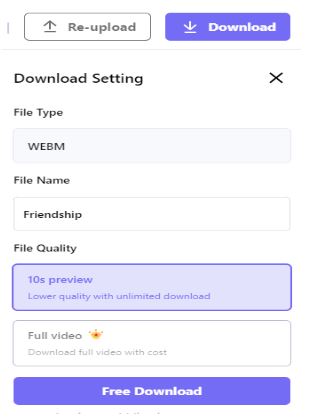Quando si gira un video, a volte è necessario sfocare alcune parti dello sfondo del video per diversi motivi, sia che si tratti di proteggere l'identità di qualcuno, di mascherare le parti spiacevoli dello sfondo del video, sia di creare un effetto che consenta allo spettatore di attirare l'attenzione sul tema del video.
Per questi motivi, gli strumenti di editing video online includonoEffetto sfocatura videoQuesto può aiutarti a nascondere gli elementi che non vuoi mostrare al tuo visualizzatore. Oggi ti insegneremoCome sfocare una parte del videoUsa strumenti di editing video online. Facciamolo!
In questo articolo
Parte 1: Come sfocare la parte fissa del video?
Usa Kapwing Sfoca Video Editor per sfocare facilmente le parti fisse del tuo video. Segui questi passaggi:
Fase 1 OpenAli per carteSfoca l'editor video sul tuo browser.
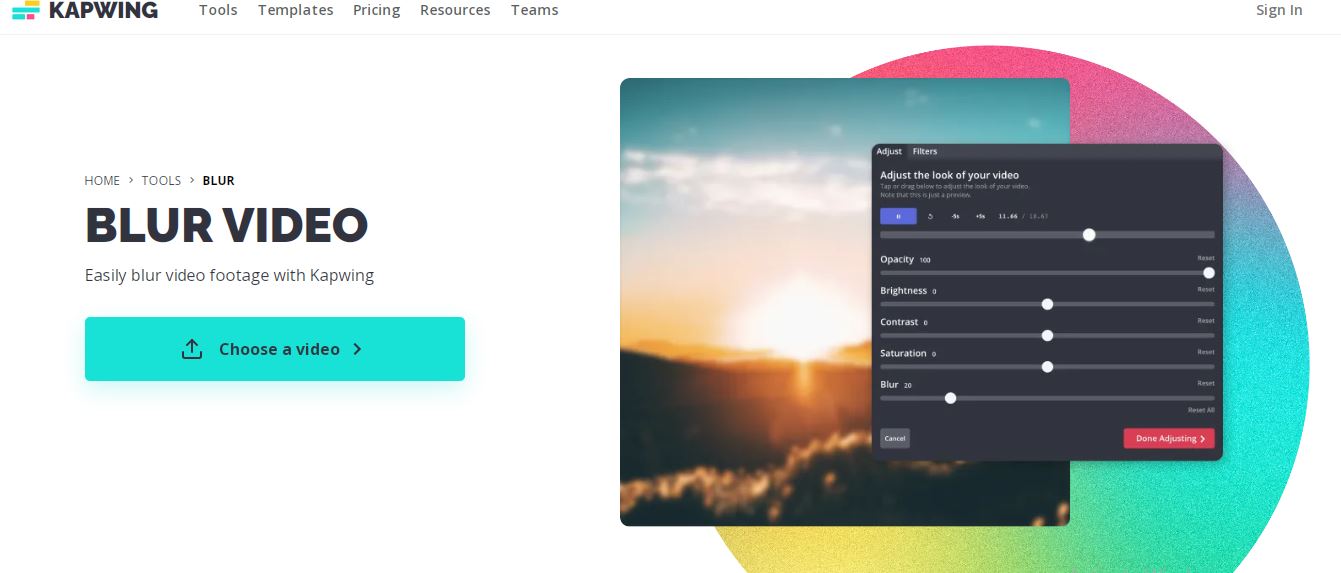
Fase 2Fai clic sul pulsante di caricamento o usa l'opzione di trascinamento della selezione per caricare il tuo video.
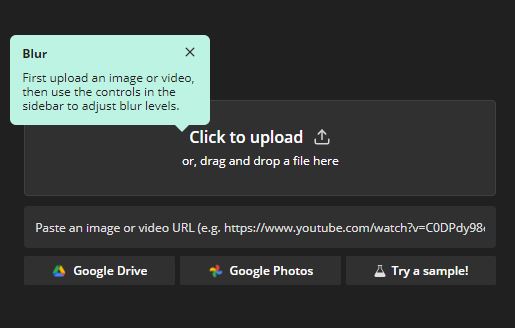
Fase 3Inserisci il tuo video nella sequenza temporale e creane una copia.

Fase 4Fare clic su Modifica > Regola.
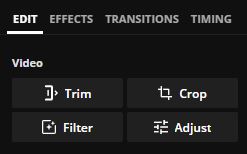
Fase 5Regola il cursore di sfocatura in base alle tue preferenze, quindi fai clic su "Fine regolazione".
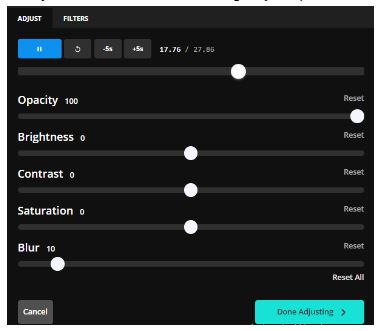
Fase 6Restituisce Modifica e ritaglia il livello di sfocatura alla dimensione desiderata.
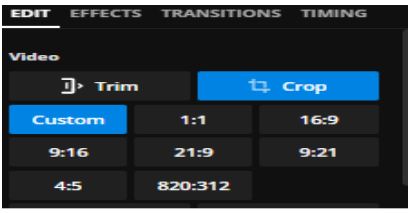
Passo 7Trascina il livello di sfocatura sulla parte della clip originale che vuoi sfocare.
Puoi anche ingrandire la sfocatura o regolare i suoi angoli.
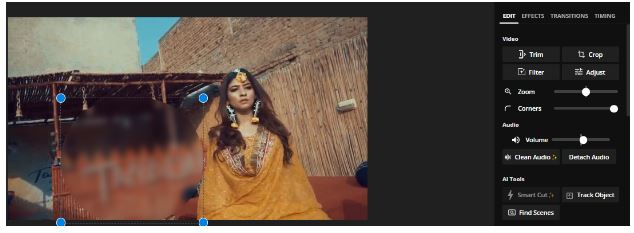
Passo 8Vai alle impostazioni di esportazione e completa la personalizzazione, quindi fai clic su Esporta.
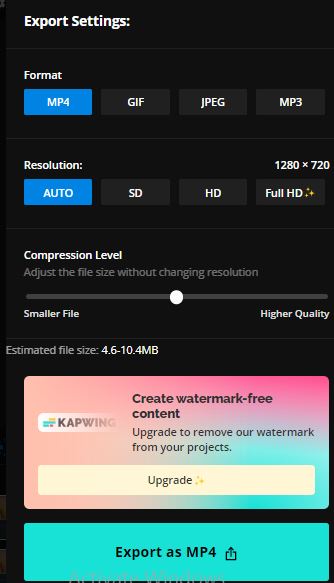
Parte 2: Come sfocare la parte mobile del video?
Supponiamo di voler sfocare una parte mobile del video; Lo strumento di sfocatura di Flixier può aiutarti. Come? Si prega di leggere le seguenti istruzioni:
Fase 1Vai al sito ufficiale di Flixier e clicca per selezionare il video.
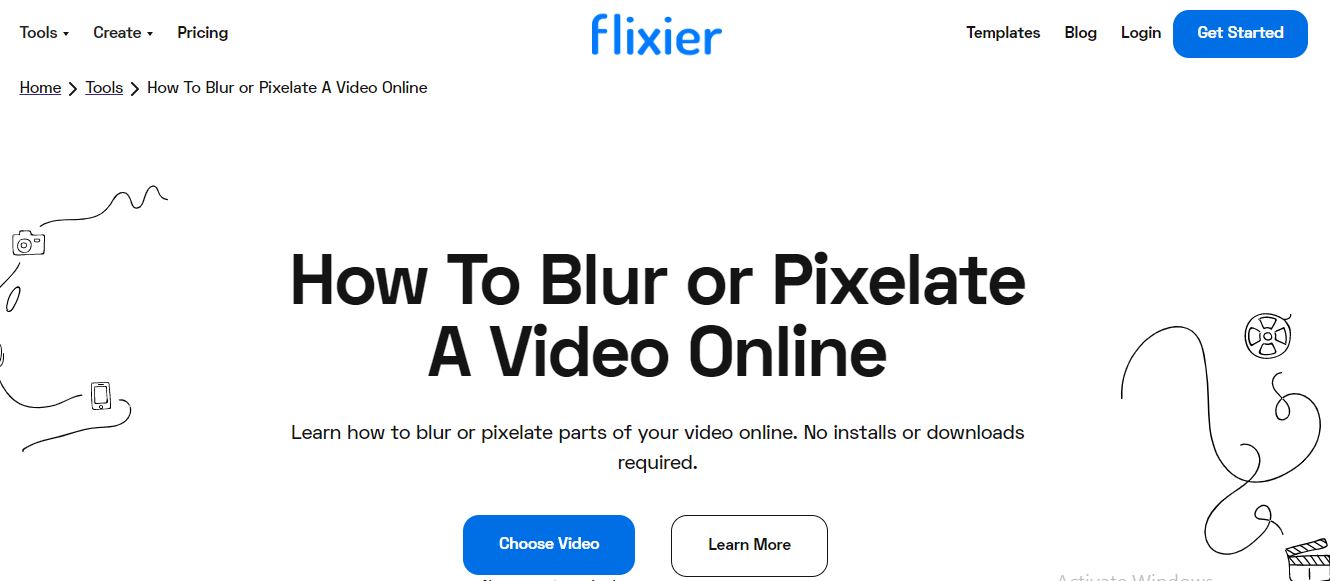
Fase 2Prima di fare clic su Crea, inserisci il nome del tuo video e scegli il tuo formato video.
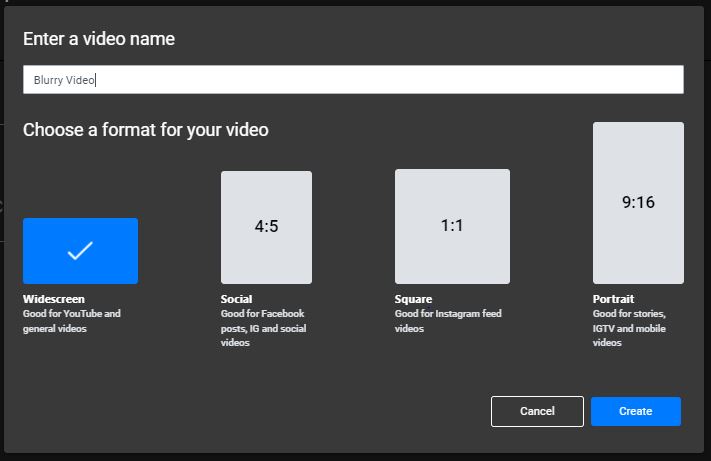
Fase 3Importa i tuoi file dal tuo dispositivo o da un'altra piattaforma online.
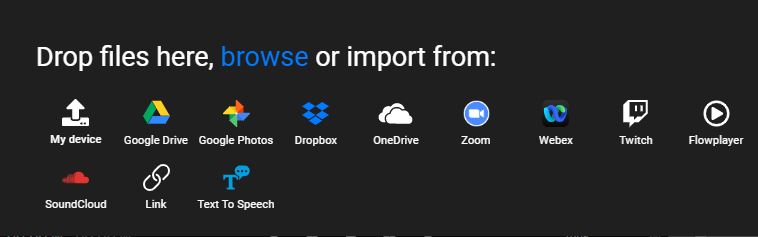
Fase 4Trascina e rilascia il video nella sequenza temporale.
Non dimenticare di allungare i bordi del video.
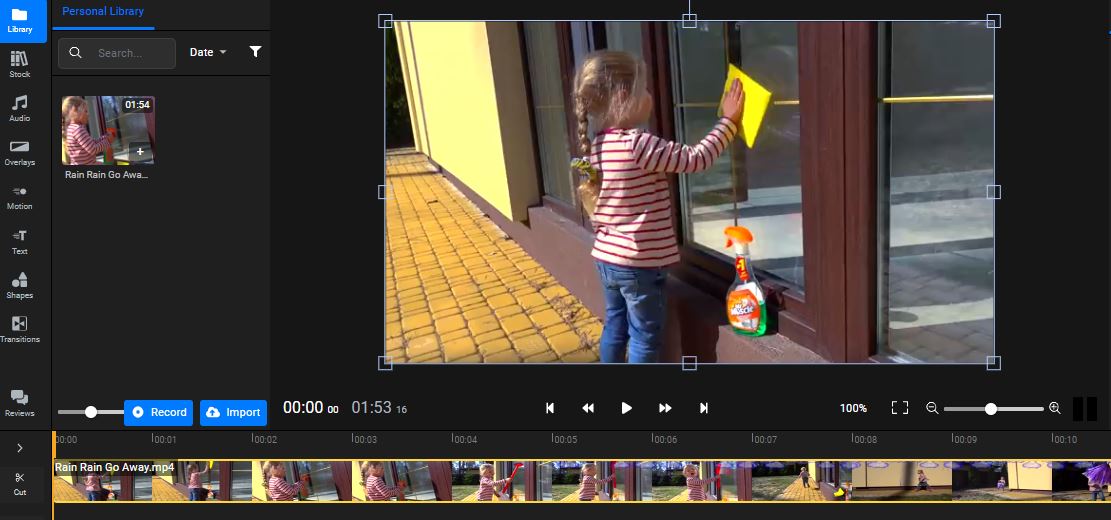
Fase 5Quindi, fai clic su Forma > Maschera quadrata.
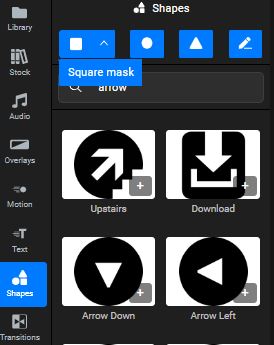
Fase 6Vai alla Maschera Rettangolare > Sfocatura.
Passo 7Fare clic con il tasto destro del mouse sul livello maschera e selezionare Aggiungi fotogramma chiave.

Passo 8Fare clic con il tasto destro del mouse sul cerchio blu accanto alla freccia > Frame chiave attenuazione.
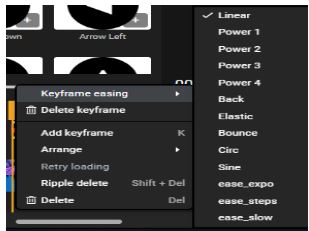
Passo 9Regola la posizione e la scala della maschera prima di fare clic su "Esporta".
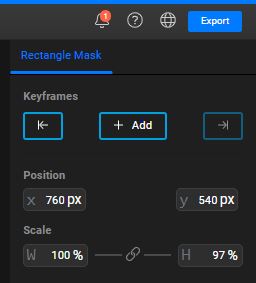
Parte III: Come sfocare alcuni video sul telefono?
Supponiamo che tu sia ansioso, vuoi sfocare il tuo video con il tuo telefono, non preoccuparti, perché le app Android e iOS ti consentono di aggiungere rapidamente effetti sfocati! Ecco le nostre scelte migliori:
Blur-Video è un’applicazione per iPhone che vuole sfocare più oggetti in un video usando forme ellittiche o rettangolari o semplicemente usando un dito. È inoltre possibile definire la durata di ciascuna area di sfocatura e regolare l'intensità e la durata della sfocatura della forma.
Allo stesso modo, Video Mosaic è un'app per iPhone che può essere utilizzata per registrare video con effetti mosaici o sfocati. Puoi sfocare l'intero video, la parte rappresentata dal dito, sfocare automaticamente il viso o decidere quali forme sfocare.
Infine, il video sfocato e le immagini funzionano su foto e video, come suggerisce il nome. Questa app Android ti permette di pixelizzare e sfocare parti multiple del video, impostare l'intensità e la durata dell'effetto sfocatura e salvare il video con una risoluzione ad alta definizione! Ecco un rapido tutorial su come utilizzare questa app per sfocare alcuni video:
Fase 1Installa video e immagini sfocati sul tuo dispositivo android.
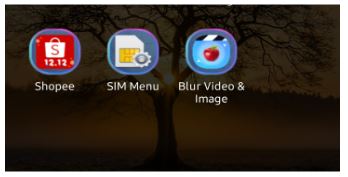
Fase 2Selezionare Sfoca Video > Seleziona Video > Galleria.
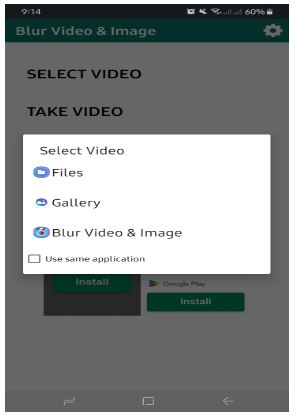
Fase 3Seleziona il tuo video e ridimensionalo in base alla parte che desideri sfocare.
Clicca suAggiungi pulsanteSe hai sfocato più parti del video.
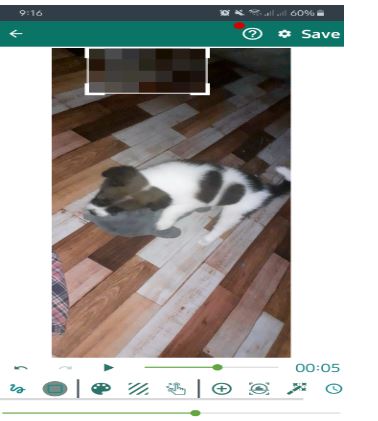
Fase 4Se si desidera pixel un oggetto specifico, selezionare il pulsante Disegna.
Fase 5Seleziona l'icona dell'orologio per l'ora di inizio e fine dell'effetto sfocatura.
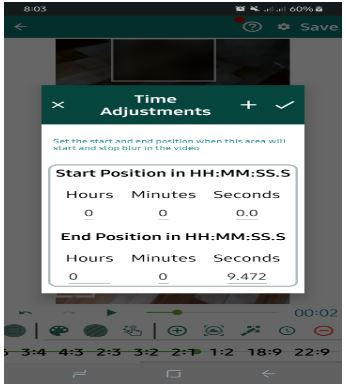
Fase 6Fare clic su Salva e selezionare la risoluzione video che preferisci.
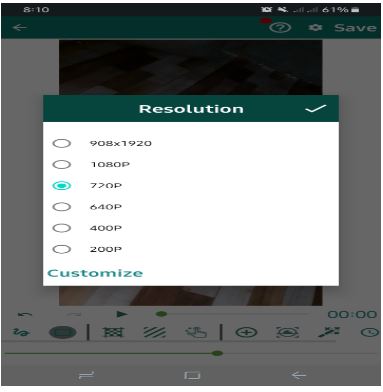
Passo 7Attendi l'elaborazione del video prima di guardare o caricare il tuo account social media.
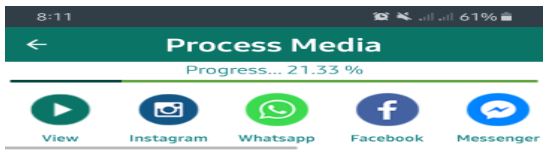
Domande frequenti
Ecco le risposte alle domande più comuni su questo argomento:
1. Come sfocare lo sfondo di un video?
Lo sfondo video sfocato varia a seconda di ogni strumento di editing video. È possibile utilizzare il software di sfondo sfocato istantaneo, lo strumento maschera o l'effetto sfocatura.
2. Come rimuovere lo sfondo video?
In precedenza, la rimozione dello sfondo si sarebbe verificata solo con l'aiuto di uno schermo verde. Ma grazie a software di editing online come Media.io, ora è possibile isolare i ritratti video dal loro sfondo.
Eliminatore di sfondo videoÈ il software online gratuito di Media.io che rimuove automaticamente lo sfondo video senza l'aiuto di uno sfondo verde. Lo strumento utilizza la rimozione dello sfondo video guidata dall'intelligenza artificiale per separare accuratamente i ritratti umani dallo sfondo video.
È possibile utilizzare i seguenti metodi per rimuovere lo sfondo del videoEliminatore di sfondo videoAttraverso tre semplici passaggi:
Fase 1ApertoEliminatore di sfondo videoSito ufficiale.
E cliccaOra rimuovi lo sfondo.
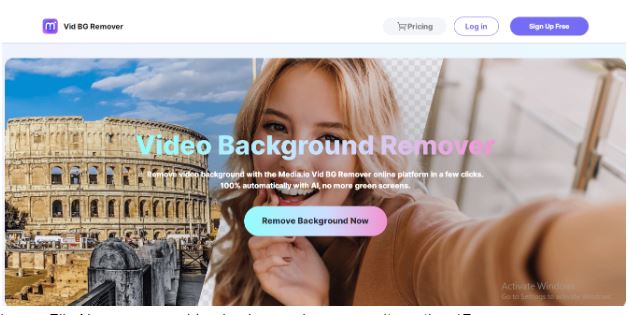
Fase 2Carica o trascina e rilascia i tuoi file video.
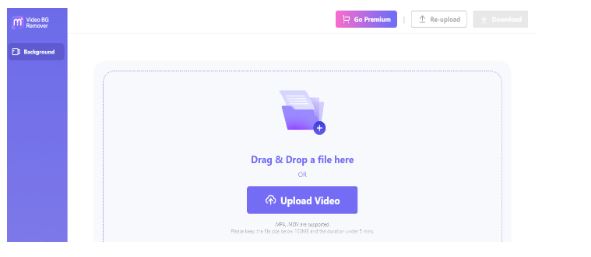
Fase 3In attesaEliminatore Vid BGCompleta i passaggi per rimuovere lo sfondo del video.
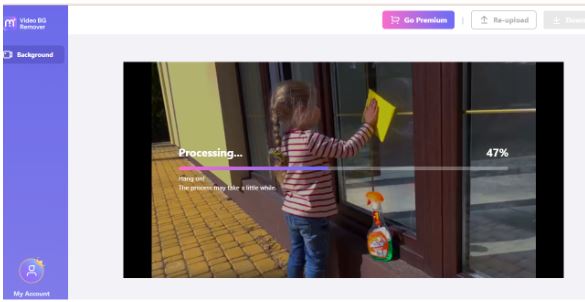
Fase 4Imposta la velocità e il volume di riproduzione del video.
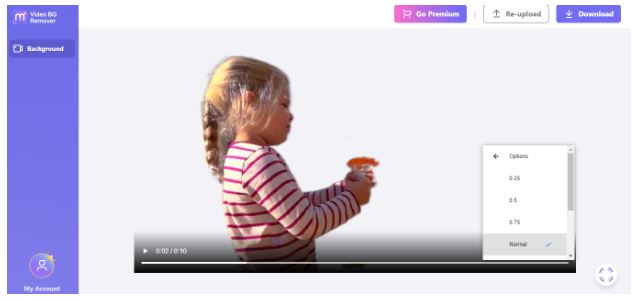
Fase 5Aspetta che il tuo video sia completamente elaborato.
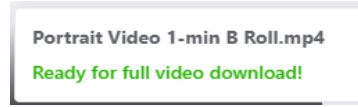
Fase 6Vai alle impostazioni di download e imposta il nome del file e la qualità.
Quando hai finito, fai clic suDownload.